Bluetooth kopplas inte ihop eller fungerar på macOS Monterey, hur fixar jag det?
Miscellanea / / August 04, 2022
De Monterey uppdatering är mer en inkrementell uppdatering än en radikal avvikelse från det redan polerade macOS. Som ett resultat erbjuder den massor av bekvämlighetsfunktioner, säkerhetsfunktioner och samarbetsfunktioner. Vissa funktioner kommer inte att vara tillgängliga på ett tag, till exempel Universal Control, som låter dig flytta musen och data mellan en iPad och en Mac.
Men det finns ytterligare ett problem som användare började påpeka om macOS Monterey. På senare tid har Bluetooth inte kopplats ihop eller fungerar på macOS Monterey för vissa användare. Detta är ett mycket irriterande fel eftersom användare möter många problem på grund av detta problem. Bluetooth paras inte, eller så har arbetsfelet på macOS Monterey lösts, så du behöver inte oroa dig. kolla på dem.

Sidans innehåll
-
Så här fixar du Bluetooth som inte parar ihop eller fungerar på macOS Monterey
- Fix 1: Ta bort och återanslut alla Bluetooth-enheter
- Fix 2: Uppdatera macOS
- Fix 3: Återställ Bluetooth-modulen
- Fix 4: Ta bort Bluetooth Plist-fil
- Fix 5: Återställ System Management Controller
- Fix 6: Starta om din enhet
- Fix 7: Gå till Apple Service Center
Så här fixar du Bluetooth som inte parar ihop eller fungerar på macOS Monterey
Vänta! Inga bekymmer, det går att fixa när Bluetooth inte kan paras eller inte fungerar på macOS Monterey; du kan fixa det. Men för att göra det måste du utföra de korrigeringar som nämns nedan. Så låt oss ta en titt på dessa korrigeringar.
Fix 1: Ta bort och återanslut alla Bluetooth-enheter
Det är nödvändigt att ta bort och återansluta alla Bluetooth-enheter om du upplever problem med Bluetooth-anslutningen efter att du har uppdaterat din Mac. Om du upplever några anslutningsproblem är det mest troligt att initiering av en ny anslutning kommer att lösa dem.
- Knacka på Systeminställningar från Apple-menyn i det övre vänstra hörnet.
- I fönstret Systeminställningar klickar du på Blåtand för att komma åt Bluetooth-inställningar.
- Välj en Bluetooth-enhet genom att hålla muspekaren över den och klicka på kryssikonen.
- Klicka på knappen Ta bort i bekräftelseprompten för att ta bort din Bluetooth-enhet.

- Anslut alla dina Bluetooth-enheter genom att upprepa processen.
Detta kommer säkert att hjälpa dig att lösa problemet med Bluetooth-inte-parning, eftersom många macOS Monterey-användare har rapporterat att detta hjälpte dem att lösa det.
Annonser
Fix 2: Uppdatera macOS
Du måste köra macOS Montereys senaste version innan du fortsätter med felsökningen. För att fixa buggar i macOS släpper Apple regelbundna uppdateringar. Därför, om du inte har uppdaterat din enhet, kan du ha problem med Bluetooth-anslutning.
- Från Apple-menyn väljer du Systeminställningar i det övre vänstra hörnet.
- Klicka på Programuppdatering inställning i fönstret Systeminställningar.
-
De nya uppdateringarna kommer att laddas ner automatiskt. Den kommer att meddela dig om den hittar några uppdateringar och visar Uppdatera nu knapp. Klicka på det.

Du måste bara vänta tills Mac-systemets OS uppdateras. När du är klar, försök att ansluta din Bluetooth-enhet för att kontrollera om Bluetooth inte parar ihop eller fungerar på macOS Monterey-problemet löses.
Fix 3: Återställ Bluetooth-modulen
En återställningsknapp för Bluetooth-modulen är inte längre synlig i macOS Monterey. Upp till macOS Big Sur kunde användare återställa Bluetooth-modulen genom att välja inställningen "Återställ Bluetooth-modul" genom att alternativklicka på Bluetooth-ikonen. Tyvärr finns det inte längre i macOS Monterey. För detta behöver du en terminal.
- Du kan starta Terminal med Spotlight.
- I Finder klickar du på Gå och väljer Utilities. Dessutom kan du använda kortkommandot CMD+Shift+U.
- Dubbelklicka på Terminal för att öppna den.
-
Terminalkommandot som läggs till nedan ska kopieras och klistras in i terminalen.
sudo pkill bluetoothd
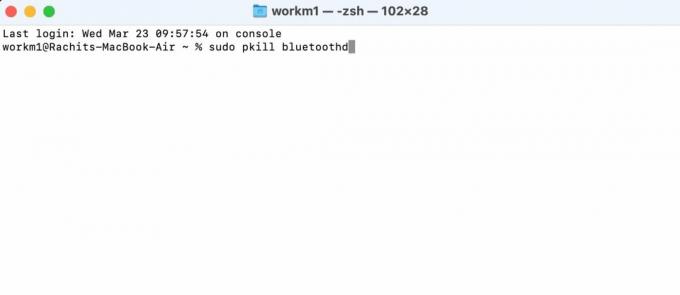
Annonser
- För att köra kommandot måste du ange ditt skrivbordslösenord. När du har skrivit in ditt lösenord, tryck på enter.
- Starta nu om din enhet.
Det är allt. Kontrollera nu helt enkelt om problemet med Bluetooth-inte-parning eller fungerar i macOS Monterey-problemet löses eller inte.
Fix 4: Ta bort Bluetooth Plist-fil
Bluetooth-plist-filen kan också raderas i macOS Monterey för att lösa Bluetooth-inte ihopparning eller fungerande problem. Du kommer att kunna ansluta till Bluetooth efter att detta är gjort, och du kommer att kunna åtgärda eventuella anslutningsproblem.
-
Från bryggan öppnar du Upphittare, Klicka på Gå alternativet högst upp och klicka sedan på Gå till mapp alternativ. Genom att använda genvägen Cmd+Shift+G kan du göra samma åtgärd snabbt.

- Skriv i adressfältet /Library/Preferences och tryck på Enter.
- Du kan ta bort en fil som heter com.apple. Bluetooth.plist genom att trycka på kommando+delete-genvägen på ditt tangentbord. Du kan också ta bort filen genom att dra den till papperskorgen.

- Använd tangentbordet Cmd+Shift+G igen för att öppna Gå till mapp meny. Sök sedan efter ~/Library/Preferences/ByHost och tryck enter.
- Du måste hitta filen med start-up com.apple. Bluetooth och ta bort eller flytta den till papperskorgen.
- Välj i det övre vänstra hörnet Apple-menyn > Starta om > Starta om din Mac.
Fix 5: Återställ System Management Controller
En SMC styr olika hårdvarufunktioner på en Mac, inklusive statuslysdioder, kylfläktar, systemprestanda, etc. SMC kan behöva återställas på Intel Mac-datorer byggda med Apple T2-chips, mestadels de som släpptes efter 2017. Detta kan lösa problem som Bluetooth-anslutningsproblem eller ett icke-fungerande tangentbordsbelysning.
Annonser
Det bör noteras att Apple Silicon-drivna Mac-datorer inte har SMC. M1 Mac-datorer måste stängas av, vänta i 30 sekunder och sedan startas om.
- För att stänga av din Mac, klicka på Apple-menyn i det övre vänstra hörnet och välj Stäng av.
- Tryck sedan ner den högra Skift-tangenten i sju sekunder samtidigt som du trycker på vänster Alternativ, vänster Control och vänster Skift-knapp.
- Håll ned dessa knappar i sju sekunder samtidigt som du trycker och håller ned strömknappen.
- Starta om din Mac efter att ha väntat 30 sekunder och släppt alla nycklar.
Fix 6: Starta om din enhet
Problemet med att Bluetooth inte parar ihop eller fungerar kan också lösas genom att starta om din Macs Monterey. Därför måste du starta om din Mac och kontrollera om den börjar paras ihop med din Bluetooth-enhet eller inte.
Fix 7: Gå till Apple Service Center
Nu är det sista alternativet för att åtgärda det här problemet att gå över till närmaste Apple-servicecenter. Du bör därför ta din mac till närmaste servicecenter. Efter det kommer Apples ingenjörer säkert att fixa det här problemet åt dig.
Så, det är allt hur man fixar Bluetooth som inte parar ihop eller fungerar problem på macOS Monterey. Vi hoppas att du tycker att den här guiden är användbar. För mer information, kommentera nedan och låt oss veta.



